excel復選框怎么設置,表單控件在哪里
可以插入復選框或選項按鈕等表單控件,讓數據輸入更輕松。 復選框適用于具有多個選項的表單。 當你的用戶只有一種選擇時,使用選項按鈕更合適。
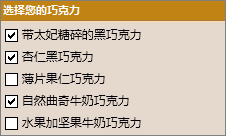
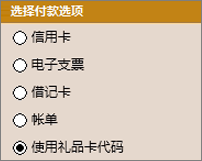
要添加復選框或選項按鈕,您需要使用功能區上的“開發工具”選項卡。
注意: 若要啟用“開發工具”選項卡,請按照以下說明進行操作:
在 2010 和后續版本中,單擊“文件”>“選項”>“自定義功能區”,選中“開發工具”復選框,然后單擊“確定”。
在 2007 中,單擊 按鈕
>“ 選項”>“常用”>“在功能區顯示“開發工具”選項卡”。
若要添加復選框,請單擊“開發工具”選項卡,單擊“插入”,然后在“表單控件”下單擊
。
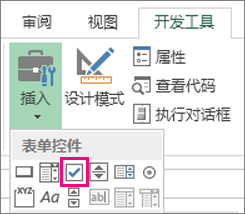
若要添加選項按鈕,請單擊“開發工具”選項卡,單擊“插入”,然后在“表單控件”下單擊
。

單擊要在其中添加復選框或選項按鈕控件的單元格。
提示:一次只能添加一個復選框或選項按鈕。 若要加快速度,請在添加第一個控件后右鍵單擊它excel復選框怎么設置excel復選框怎么設置,然后選擇“復制”>“粘貼”。
若要編輯或刪除控件的默認文本, 請單擊該控件, 然后根據需要更新文本。
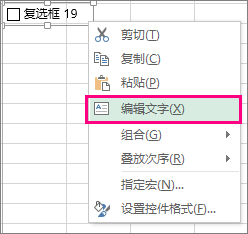
提示:如果您看不到全部文本excel復選框怎么設置,請單擊并拖動控件手柄之一,直到您可以讀取所有文本。 無法編輯控件的大小和控件與文本之間的距離。
設置控件格式
插入復選框或選項按鈕后,你可能希望確保它按照你希望的方式工作。 例如,你可能希望自定義外觀或屬性。
注意:無法調整控件中選項按鈕的大小和它與其相關聯文本之間的距離。
若要設置控件的格式, 請右鍵單擊該控件, 然后單擊 "設置控件格式"。
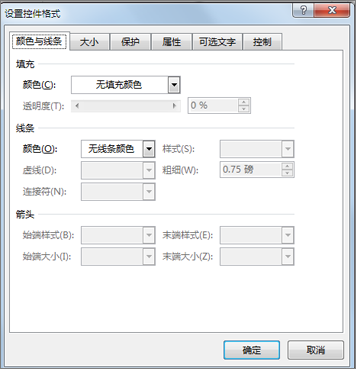
在“設置控件格式”對話框中的“控制”選項卡上,可以修改任何可用的選項:
“已選擇”:顯示已選中的選項按鈕。
“未選擇”:顯示未選中的選項按鈕。
在“單元格鏈接”框中,輸入包含選項按鈕當前狀態的單元格引用。
鏈接單元格返回選項組中所選的選項按鈕的數量。 為一組中的所有選項使用相同的鏈接單元格。 第一個選項按鈕返回 1,第二個選項按鈕返回 2,依此類推。 如果同一個工作表中有兩個或更多的選項組,請對每個選項組使用不同的鏈接單元格。
在公式中使用返回的數字來響應所選的選項。
例如,具有一個“工作類型”組框的一個員工表單,其中包含標記為“全職”和“兼職”且鏈接到 C1 單元格的兩個選項按鈕。 在用戶選擇這兩個選項的其中一個后,如果選擇的是第一個選項按鈕,則下面 D1 單元格中的公式的計算結果為“全職”,如果選擇的是第二個選項按鈕,則計算結果為“兼職”。
=IF(C1=1,"Full-time","Part-time")
如果同一選項組中有三個或三個以上的選項要進行求值,則可以通過類似的方法使用 或 函數。
單擊“確定”。
刪除控件
右鍵單擊該控件,然后按 。
免責聲明:本文系轉載,版權歸原作者所有;旨在傳遞信息,不代表本站的觀點和立場和對其真實性負責。如需轉載,請聯系原作者。如果來源標注有誤或侵犯了您的合法權益或者其他問題不想在本站發布,來信即刪。
聲明:本站所有文章資源內容,如無特殊說明或標注,均為采集網絡資源。如若本站內容侵犯了原著者的合法權益,可聯系本站刪除。
